华硕主板pe系统怎么进入?系统之家制作u盘启动盘步骤
华硕主板pe系统怎么进入?pe系统是独立于操作系统外的一个微型系统,不管任何品牌都可以进入pe系统,但是想要进入pe系统需要通过u盘启动盘,借助系统之家可以轻松的解决,以华硕主板为例,来看下具体的制作步骤吧。
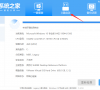
更新日期:2022-06-09
来源:系统部落
如何制作一键启动u盘启动盘?u盘启动盘是一个很实用的工具,通过u盘制作,可以辅助用户进行系统的安装重装,出现电脑故障的时候,也可以当做应急工具启动,那要如何制作一键启动u盘启动盘呢?小编推荐使用石大师装机大师进行u盘启动盘的制作,一起来看下具体步骤吧。
如何制作一键启动u盘启动盘?
1、首先提前准备好空的U盘,建议暂时关闭第三方安全软件,双击打开石大师装机大师进入页面后,选择U盘启动,无需更改默认格式,直接点击开始制作即可。
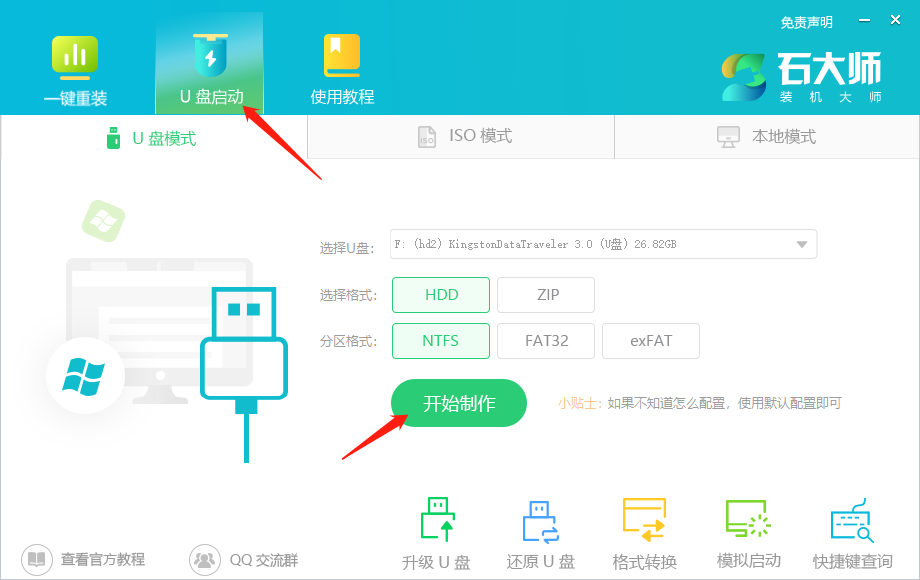
2、制作U盘启动盘时,软件会提醒用户备份U盘中的数据,防止数据丢失造成损失。
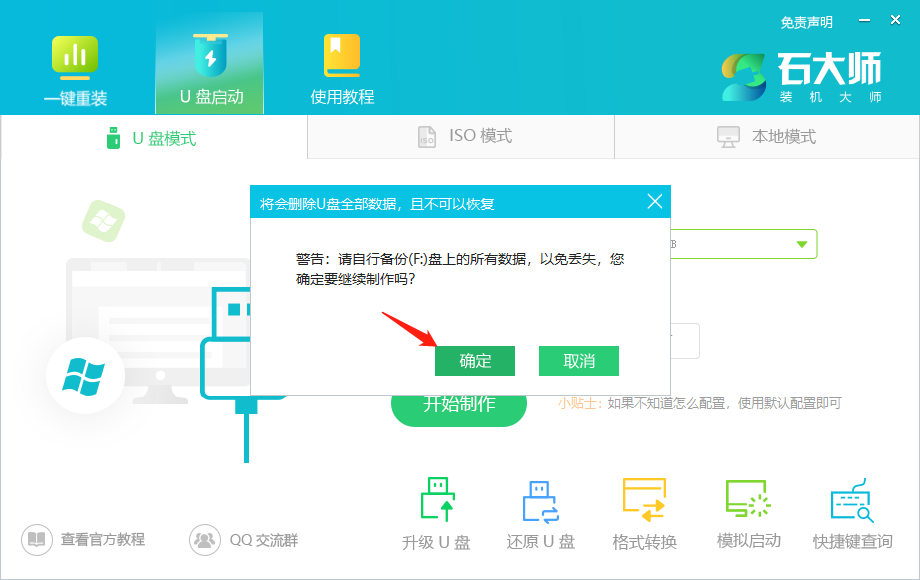
3、等待制作成功后,软件会自动提醒用户电脑的U盘启动快捷键,到此,U盘启动盘制作成功。
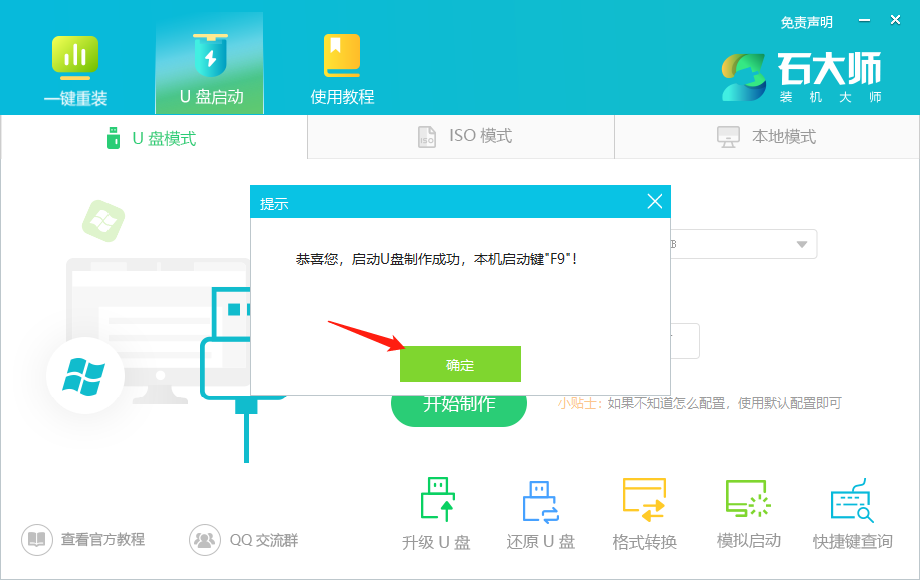
4、制作成功后,还需要点击软件右下角的模拟启动,用以测试U盘启动盘是否制作成功。
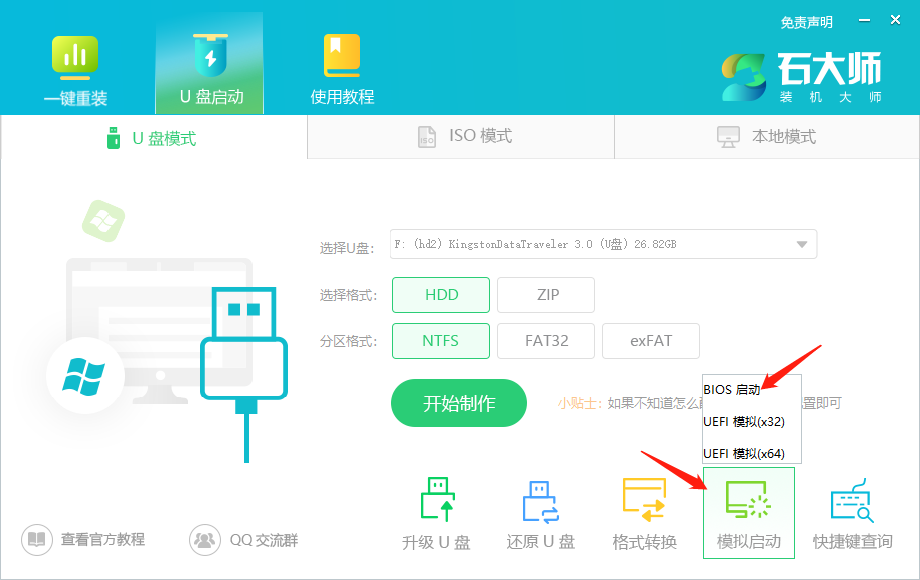
5、制作成功后应出现以下界面,然后关闭此页面,将想要安装的系统镜像复制、下载到U盘启动盘即可。
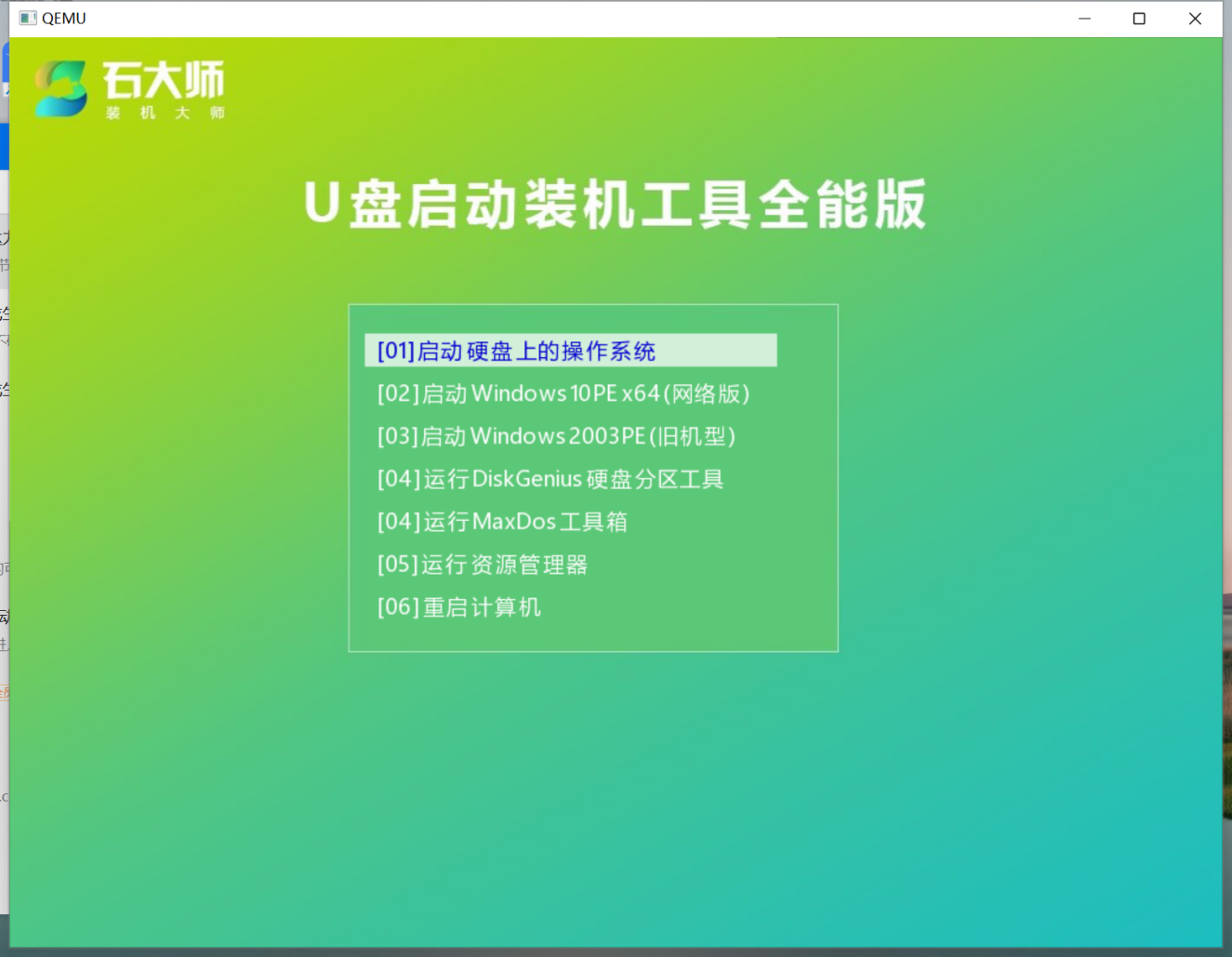
华硕主板pe系统怎么进入?系统之家制作u盘启动盘步骤
华硕主板pe系统怎么进入?pe系统是独立于操作系统外的一个微型系统,不管任何品牌都可以进入pe系统,但是想要进入pe系统需要通过u盘启动盘,借助系统之家可以轻松的解决,以华硕主板为例,来看下具体的制作步骤吧。
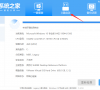
pe系统u盘怎么制作u盘启动盘?系统之家制作u盘启动盘步骤
pe系统u盘怎么制作u盘启动盘?pe系统是单独的一个微型操作系统,可以让用户更好的对电脑进行调整修改,想要进入pe系统就必须通过u盘启动盘来进入,那么pe系统u盘要怎么制作呢?小编推荐使用系统之家装机工具,轻松制作u盘启动盘,来看下详细的步骤吧。
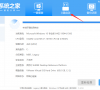
新手u盘启动盘制作流程?系统之家制作u盘启动盘步骤
新手u盘启动盘制作流程?u盘启动盘能够更好的辅助用户进行电脑系统的重装或者安装,让用户使用更轻松,那么对于不熟悉的用户来说,u盘启动盘应该怎么制作呢?借助系统之家装机工具,一键完成启动盘的制作,来看下详细的步骤吧。

电脑小白如何制作U盘启动盘?系统之家系统启动盘制作教程
使用u盘启动安装系统是我们最常用的重装系统方法之一,有很多小伙伴在学会重装系统之前,还不会制作u盘启动盘,所以下面小编就带来了电脑小白都能学会的u盘启动盘制作教程,一起来看看吧。
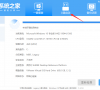
怎么把u盘做成u盘启动盘?系统之家u盘启动盘制作步骤
怎么把u盘做成u盘启动盘?很多小伙伴想要学习怎么制作u盘启动盘,系统之家装机大师是一款十分优秀的系统重装工具软件,下面小编就以该软件为例,向大家展示系统之家u盘启动盘制作步骤,一起来看看吧。
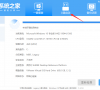
U盘怎么制作系统启动盘(U盘启动盘)?系统之家系统启动盘制作教程
U盘怎么制作系统启动盘?我们都知道需要使U盘重装系统,就需要先制作系统启动盘才能进行安装,不过很多小伙伴不知道该如何操作,接下来小编就把系统之家系统启动盘制作教程分享给大家,一起来看看吧。
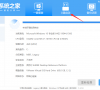
u盘如何制作启动盘安装系统?石大师装机大师制作u盘启动盘步骤
u盘如何制作启动盘安装系统?通过制作u盘启动盘,可以让用户下载系统放入启动盘进行安装或者重装,那对于不熟悉的用户来说,应该怎么制作u盘启动盘呢?借助石大师装机工具可以很轻松的完成,来看下具体的制作步骤吧。

系统之家怎么将u盘制作成启动盘?制作u盘启动盘步骤
系统之家U盘制作工具是系统之家打造的系统重装工具,下面小编介绍的是使用该软件将u盘制作成u盘启动盘的步骤,需要的小伙伴一起来看看吧。
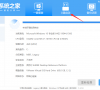
win11 21H2版本如何升级到Win11 22H2版本?
win11系统是目前非常火热的电脑操作系统,win11目前有着很多的版本,最新的正式版本为win11 22H2版本,有很多满足升级条件的电脑都收到了推送,但是还有很多win11 21H2的用户还没收到推送,那么要如何才能升级到win11 22H2版本呢?下面和小编一起来看看操作方法吧!

电脑怎么安装win11系统?两种最简单的安装方法分享给你!
win11系统是目前非常受欢迎的电脑操作系统,新的功能受到很多用户的喜爱,但是很多新手用户不知道自己的电脑怎么安装win11,其实方法有很多种,这里小编为大家带来两种最简单的方法,让你可以快速体验win11系统!

刚买的笔记本电脑怎么装系统?(以win10系统为例)
现在很多用户都在使用笔记本电脑,有很多系统小白用户刚买的笔记本不知道如何重装系统,其实方法很简单,借助石大师装机大师工具可以快速安装,这里小编以win10系统安装为例,希望能帮到大家!

如何用石大师重装系统工具安装最新的Win11系统?
win11系统是目前非常火热的电脑操作系统,相信很多用户都已经安装体验了,但是还是有很多电脑配置等原因还未安装,那么不满足要求要怎么安装最新的win11系统呢?这里小编为大家推荐石大师重装系统工具,可以让大家快速体验win11系统。

联想小新怎么重装系统?两种情况你要了解!
联想小新是现在很多学生和上班族都在使用的电脑型号,我们都知道电脑买了原装的系统是家庭版本,很多用户不喜欢这个版本,但是不知道怎么安装,下面小编就为大家带来两种情况重装系统!

win11 22H2系统怎么安装?win11 22H2系统一键重装方法教程
win11系统是目前非常火热的电脑操作系统,相信很多用户都安装了,最新的Win11系统是22H2版本,很多使用win11 21H2的用户也想体验一下win11 22H2版本,这里小编就为大家带来win11 22H2版本的安装教程,希望能帮到大家!

新手如何一键安装win10 22H2系统?
win10 22H2系统是微软最新推出的win10系统版本,新的版本更新的稳定,但是还是有部分用户不知道怎么安装?这里小编为大家带来一键快速安装win10 22H2系统的操作方法,有需要的用户快来看看吧!
